जब आप किसी भी प्रकार का डेटा युक्त एक PDF दस्तावेज़ बनाते हैं, तो यह हमेशा डेटा को उसी तरह प्रदर्शित करेगा जैसे आप किस उपकरण का उपयोग कर रहे हैं। आधुनिक ब्राउज़र में पीडीएफ को आसानी से प्रदर्शित करने और नेविगेट करने के लिए सभी आवश्यक पीडीएफ तकनीकें हैं।
इतने सारे ऐप्स उपलब्ध होने के साथ, हमें PDFBear नामक एक अन्य टूल से परेशान क्यों होना चाहिए? यह सरल एक-पृष्ठ साइट 25 उपयोगिताओं और कन्वर्टर्स रखती है जो आपको बहुत समय बचा सकती है। PDFBear को अपने पीडीएफ वर्कफ़्लो के लिए स्विस आर्मी चाकू के रूप में सोचें। आइए हम इस सौदे के विवरण की जांच करें।
ब्राउज़र के भीतर यह सब करो
PDFBear एक सरल और सहज ज्ञान युक्त अंतरफलक है। सभी पीडीएफ उपयोगिताओं को बड़े करीने से उनके द्वारा किए जाने वाले कार्यों के साथ एक वेबपेज में व्यवस्थित किया गया है। उपकरण और कन्वर्टर्स के कुछ विवरण यहां दिए गए हैं।
- पीडीएफ कनवर्टर करने के लिए कार्यालय फाइलें: एप्लिकेशन DOC, DOCX, XLS, XLSX, PPT और PPTX सहित पुराने और नए कार्यालय फ़ाइल प्रारूप एक्सटेंशन दोनों का समर्थन करता है।
- JPG to PDF: आप कई JPEG अपलोड कर सकते हैं और उन्हें एक ही PDF में जोड़ सकते हैं। अभिविन्यास और मार्जिन को समायोजित करना भी संभव है।
- HTML से PDF: अपने इच्छित पेज के URL को कॉपी और पेस्ट करें और उसे एक क्लिक के साथ PDF में रूपांतरित करें। रूपांतरण पर गुणवत्ता समान रहती है।
- पीडीएफ टू ऑफिस फाइल्स: अपनी पीडीएफ फाइलों को संपादन योग्य दस्तावेजों में बदलें। PDFBear फ़ाइलों को परिवर्तित करने के लिए ठोस दस्तावेज़ फ़्रेमवर्क का उपयोग करता है।
- पीडीएफ टू इमेज फाइल्स: प्रत्येक पीडीएफ को एक इमेज में कन्वर्ट करें या एक पीडीएफ में निहित सभी छवियों को निकालें। आप चित्रों को अपने कंप्यूटर पर सहेज सकते हैं।
- मर्ज और स्प्लिट पीडीएफ: PDFBear आपको ब्राउज़र से किसी भी वांछित क्रम में कई PDF को संयोजित करने देता है। यदि दस्तावेज़ बहुत बड़ा है, तो आप पृष्ठों को चुन सकते हैं और उन्हें व्यक्तिगत PDF में निर्यात कर सकते हैं।
- कंप्रेस पीडीएफ: अपने पीडीएफ के आकार को ऑनलाइन कम करें ताकि आप उन्हें आसानी से साझा कर सकें। आपके संपीड़न स्तर का चयन करने का विकल्प है।
- मरम्मत पीडीएफ: एक क्षतिग्रस्त पीडीएफ की मरम्मत और उससे डेटा पुनर्प्राप्त करें। अंतर्निहित पीडीएफ मरम्मत किट फ़ाइल को पुनर्प्राप्त करने और मरम्मत करने की पूरी कोशिश करती है, लेकिन 100 प्रतिशत गारंटी नहीं है।
- वॉटरमार्क जोड़ें: सेकंड में अपने पीडीएफ पर एक छवि या पाठ को मुहरें। तुम भी वॉटरमार्क की टाइपोग्राफी और पारदर्शिता को अनुकूलित कर सकते हैं।
- eSign PDF: PDFBear आपके दस्तावेज़ पर हस्ताक्षर करना आसान बनाता है। अपना हस्ताक्षर बनाएं, पीडीएफ पर हस्ताक्षर करें, और लोगों से हस्ताक्षर करने का अनुरोध करें। हस्ताक्षर बनाने के लिए कई विकल्प उपलब्ध हैं।
कोई जटिल कदम नहीं
एक विशिष्ट टूल के लिए प्रत्येक टाइल आपको विकल्प सेट करने और अपनी आवश्यकता के अनुसार पीडीएफ प्रक्रिया को अनुकूलित करने देता है। पीडीएफ टू वर्ड रूपांतरण में हेडर, पैराग्राफ, सूचियों और अधिक का सटीक पता लगाने के लिए ओसीआर शामिल है। पीडीएफ से एक्सेल के लिए, इसे टेबल सीमाओं के आधार पर तालिकाओं का पता लगाने की आवश्यकता होती है।
PDFBear बिना किसी टूल के पीडीएफ रूपांतरण प्रक्रिया को सरल करता है । यह प्रक्रिया आपको बहुत अधिक विकल्पों से अभिभूत नहीं करती है। कंप्यूटर से फ़ाइलों को खींचें और छोड़ें और इसे फ़ाइल आकार के आधार पर पूरा करने के लिए कुछ सेकंड दें। फिर, इसे एक संपादन योग्य दस्तावेज़ के रूप में सहेजें।
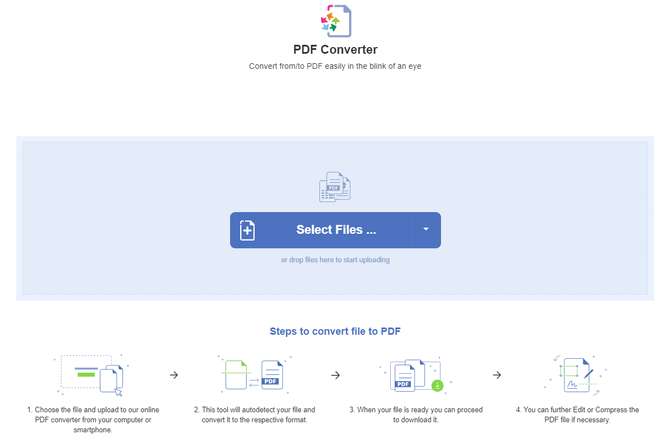
आपकी गोपनीयता सुनिश्चित करने के लिए, फाइलें 256-बिट एसएसएल सुरक्षा के साथ एन्क्रिप्ट की जाती हैं। इसके अलावा, यह एक घंटे के बाद सर्वर से आपकी मूल फ़ाइल को स्थायी रूप से हटा देता है।
सब कुछ पीडीएफ के लिए एक सरल उपकरण
पीडीएफ रूपांतरण अक्सर मुश्किल होते हैं क्योंकि यह निर्भर करता है – पीडीएफ लाइब्रेरी का उपयोग किया जाता है, दस्तावेज़ के लेआउट, प्रारूप, और पृष्ठ तत्वों का परिसीमन। PDFBear का प्रो संस्करण रूपांतरण के लिए अपलोड आकार की सीमा को हटाता है, असीमित ओसीआर की प्रक्रिया करता है, समर्थित फ़ाइलों के लिए असीमित भंडारण, और बहुत कुछ।
मुफ्त 14-दिन के PDFBear परीक्षण के लिए प्रयास करें और देखें कि क्या यह आपकी आवश्यकताओं के अनुरूप है। सौदा केवल $ 70 के लिए आजीवन सदस्यता के लिए है ।
